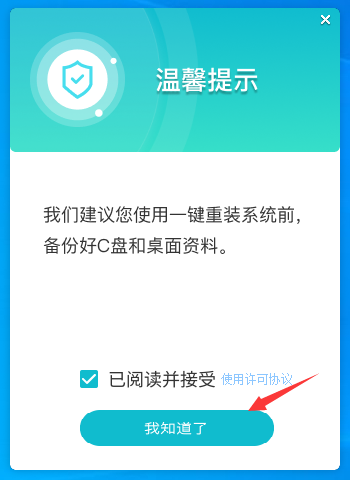u盘分区了怎么还原U盘分区还原的方法教程
2024-09-14
U盘分区如何还原?U盘分区这个问题对于很多小伙伴来说都是不明白的。当我们刚开始操作电脑,对于电脑分区这部分来说,有时候还原是非常有必要的,那么u盘分区了怎么还原呢?还不清楚的小伙伴们,下面小编就给大家带来怎么还原分区,希望可以帮助到你呀!
U盘分区还原的方法如下:
1、进入系统,鼠标右键“此电脑”单击“管理”。
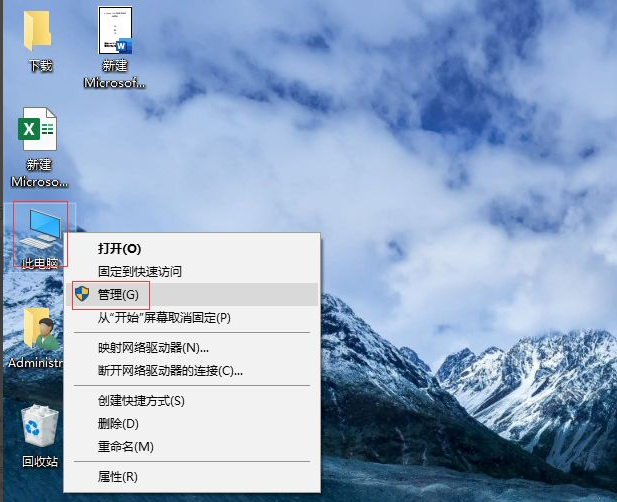
2、打开设备管理器,点击“磁盘管理”可以看到U盘被分为2个区了。
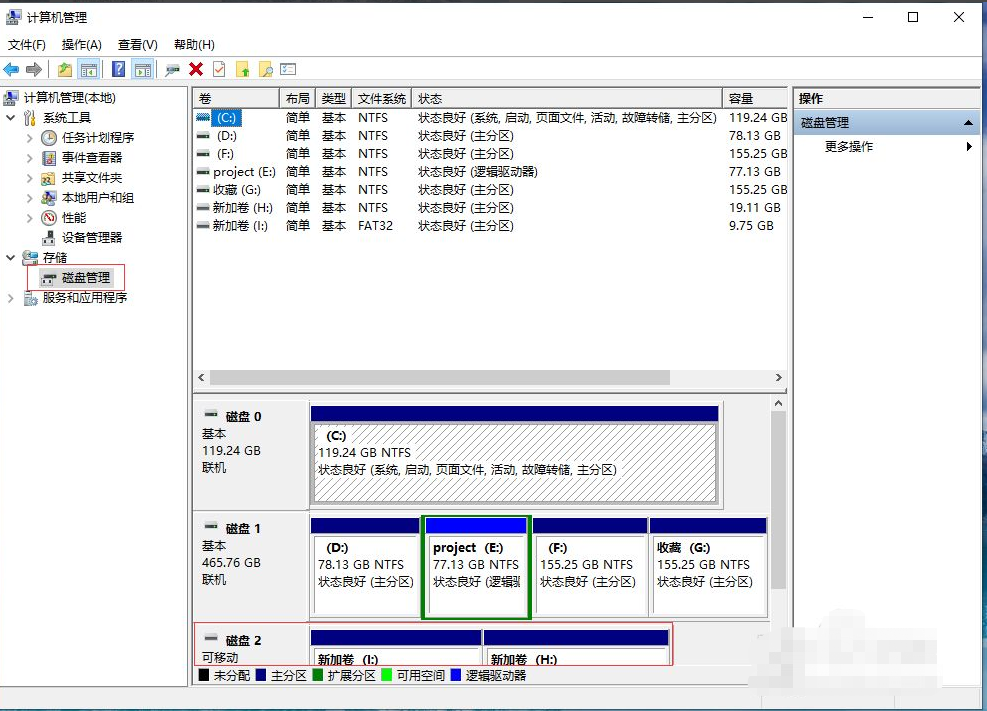
3、分别鼠标右键“I”和“H”卷,单击“删除卷”。
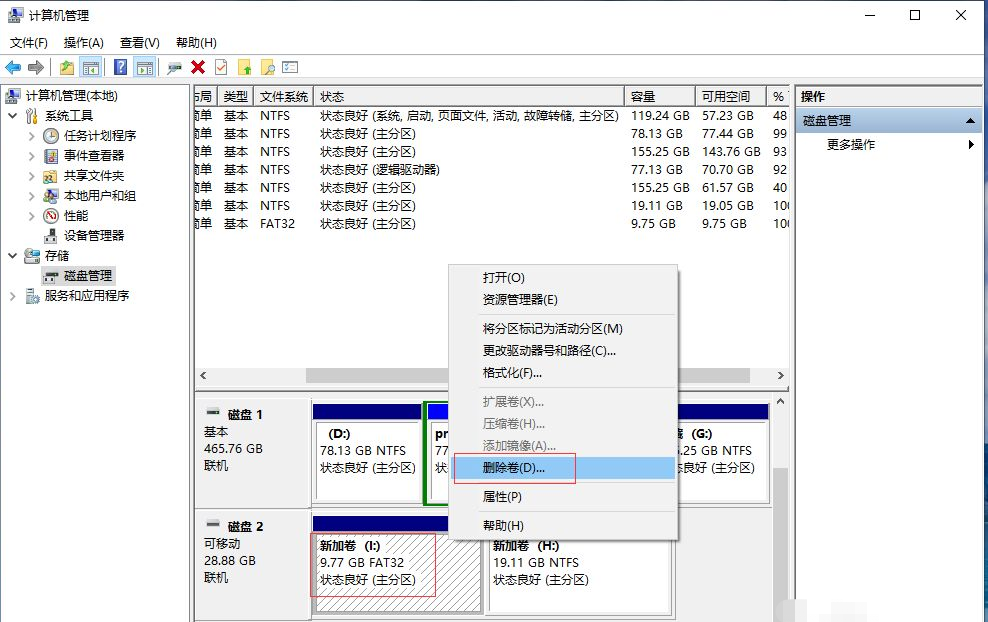
4、这样U盘就变为未分配了,鼠标右键“未分配”单击“新建简单卷”。
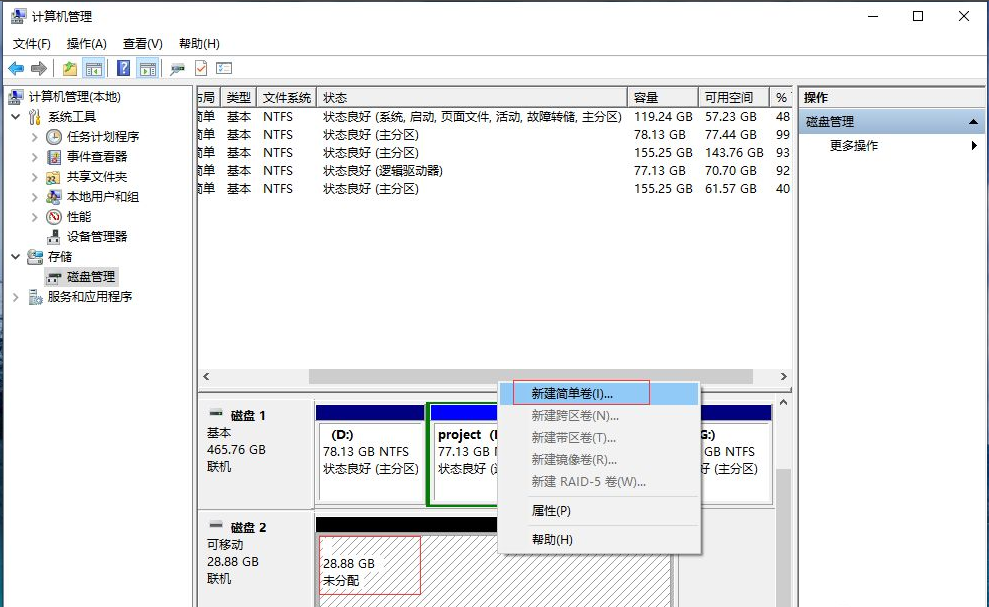
5、弹出“新建简单卷向导”直接点击“下一步”即可。
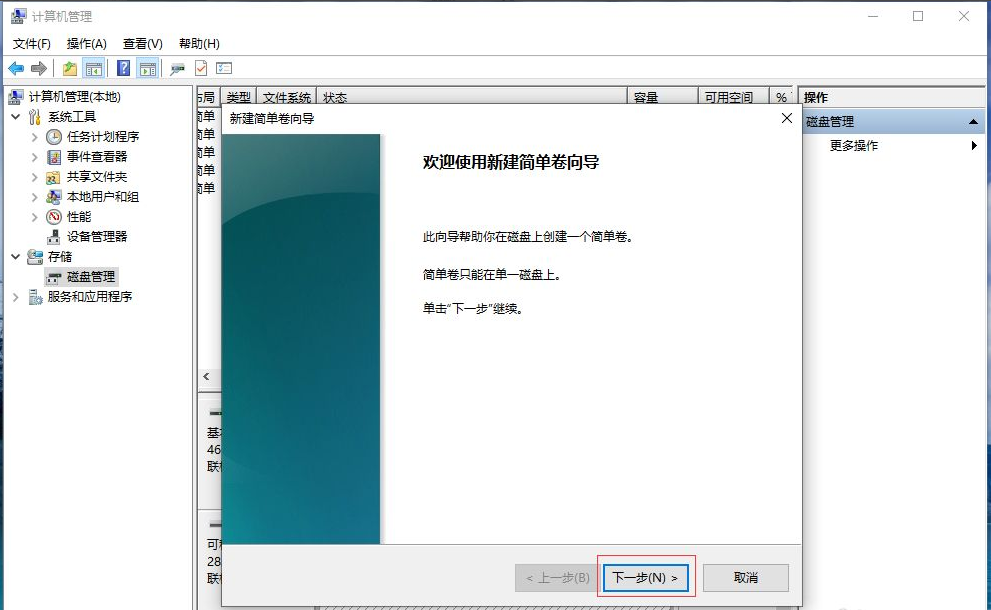
6、注意文件系统选择“NTFS”点击下一步。
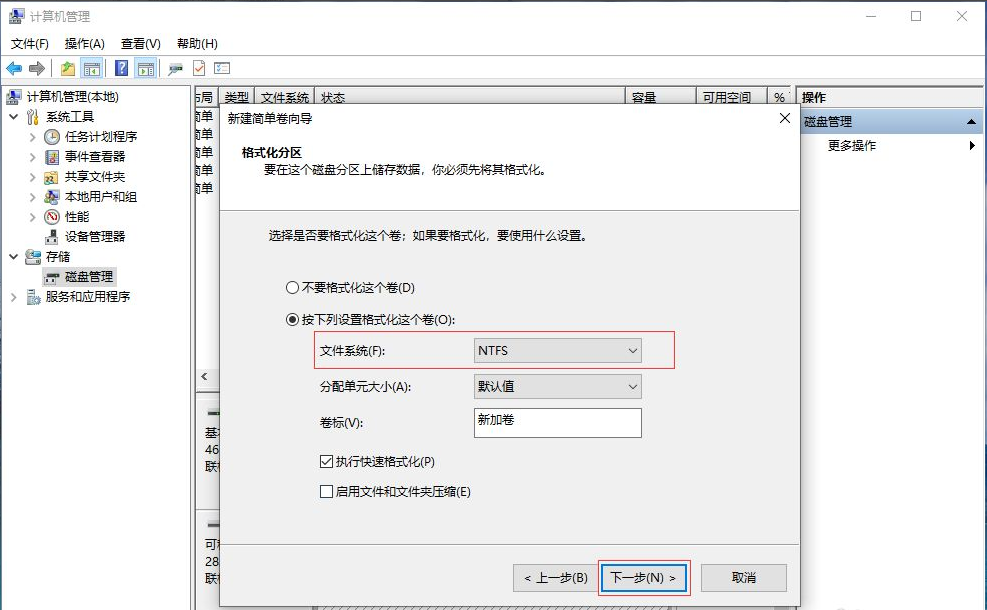
7、点击“完成”关闭“新建简单卷向导”这样u盘分区就合并为一个了。
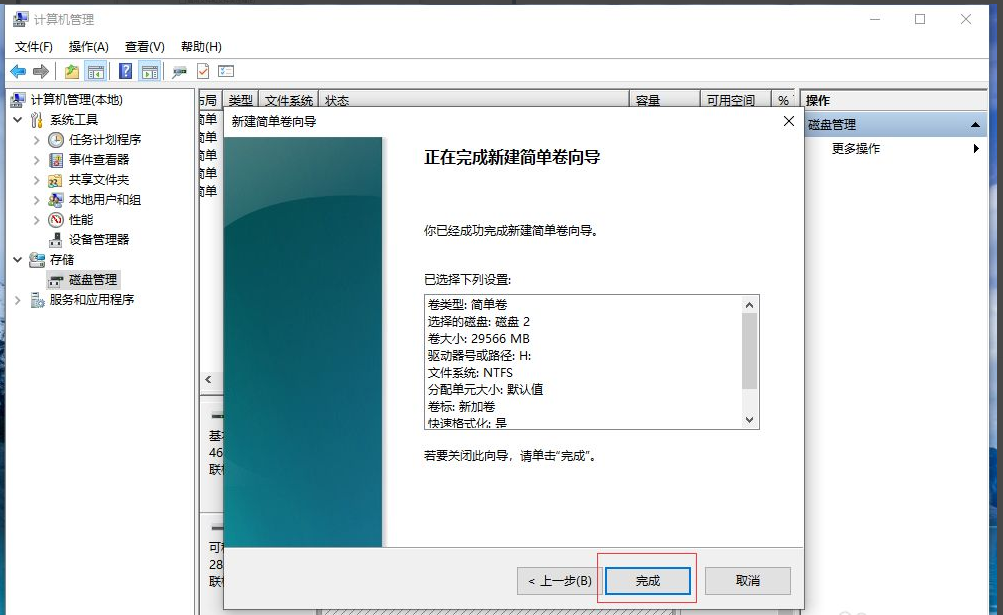
以上就是u盘分区了怎么还原的具体方法,希望能帮助到大家。